5 Tips untuk Membuat Baterai Samsung Anda Galaxy S10 bertahan lebih lama
100 mAh masing-masing, dan pengisian cepat, pengisian nirkabel dan pengisian nirkabel terbalik.
Samsung yang fantastis Galaxy S10 dan S10 + diperkenalkan ke dunia pada awal 2019, dengan masing-masing bertenaga 3.400 mAh dan 4.100 mAh, dan pengisian cepat, pengisian nirkabel dan membalikkan pengisian nirkabel. Otonomi Galaxy S10 tampaknya tidak menjadi masalah, meskipun mungkin gagal pada waktu-waktu tertentu. Selain tip hemat baterai yang umum, Anda dapat menerapkan tindakan lain untuk memperpanjang usia baterai Anda. Galaxy S10.
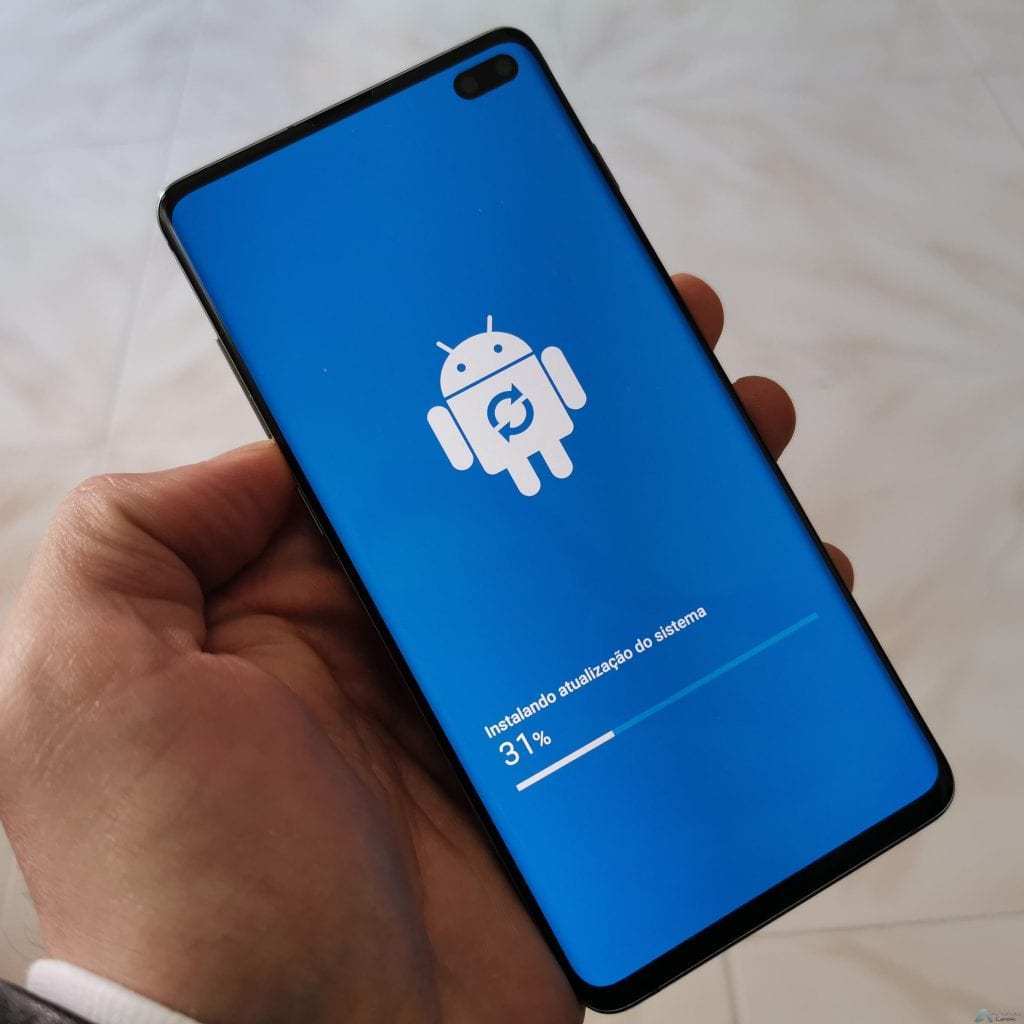
Tidak perlu mencari lagi, kami membawa Anda itu 5 tips yang akan membuat baterai Samsung Anda lebih lama.
5 Tips untuk Membuat Baterai Samsung Galaxy S10 bertahan lebih lama
Mungkin juga menarik untuk mengetahui:
Identifikasi aplikasi yang paling intensif baterai
Kemudian atur Samsung Anda Galaxy S10 dari awal, pengguna akan menginstal aplikasi yang dibutuhkan untuk memaksimalkannya. Perhatikan, karena aplikasi ini mungkin menjadi penyebab utama bahwa baterai terminal tidak bertahan lama. Untungnya, mereka dapat menggunakan alat-alat yang Samsung siap pakai untuk mencari tahu siapa yang harus disalahkan, menyelesaikan masalah sejak awal. Pergi saja ke Pengaturan> Perawatan Perangkat> Baterai untuk melihat aplikasi mana yang paling banyak menggunakan daya dan pilih antara menghapus instalan, menonaktifkan atau menangguhkan aplikasi ini untuk menghemat daya baterai.
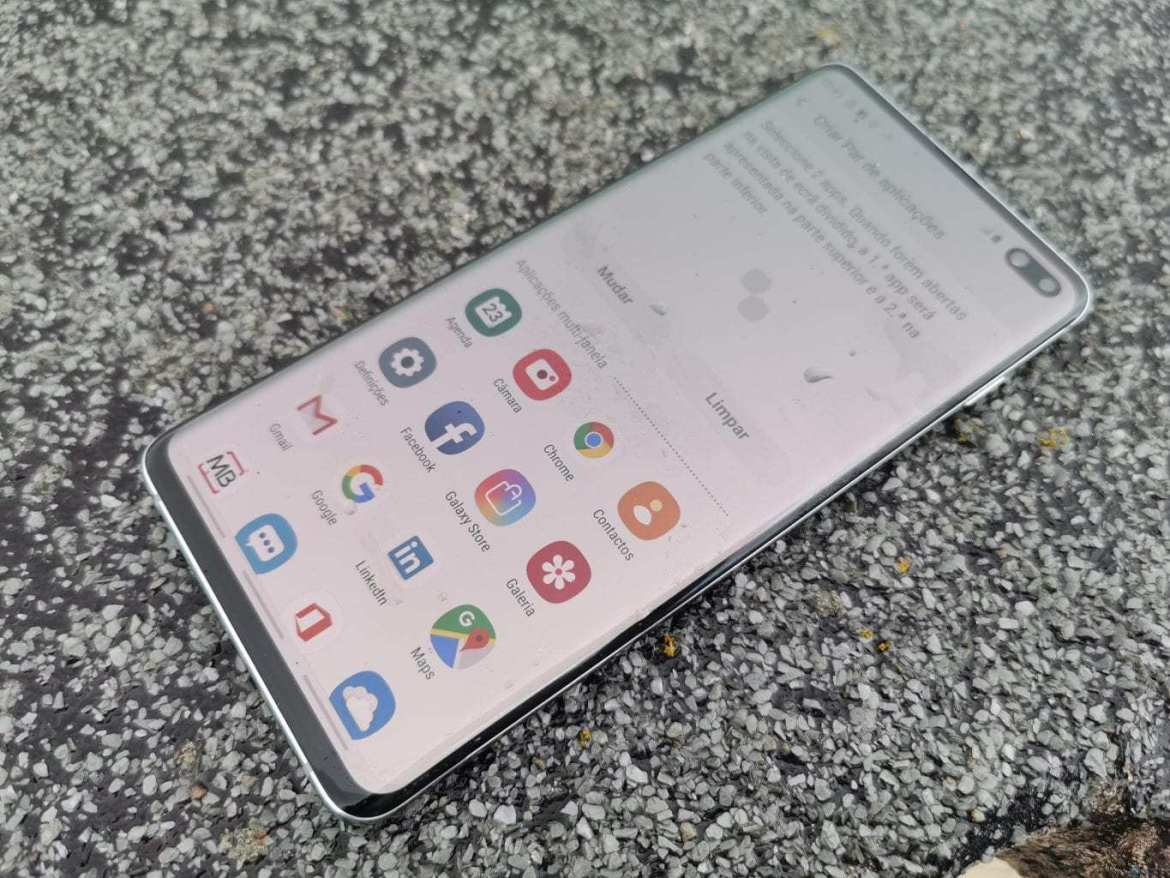
Aktifkan penangguhan aplikasi yang tidak digunakan
Samsung telah menerapkan fungsi yang sangat berguna pada perangkat yang lebih baru, menangguhkan aplikasi yang tidak digunakan. Seperti namanya, Alat ini menangguhkan pengoperasian aplikasi yang tidak kami gunakan secara teratur, sehingga terhalang dari penggunaan baterai berharga kami.
PUntuk meningkatkan otonomi, Anda dapat pergi ke Pengaturan> Perawatan Perangkat> Baterai, klik pada tiga titik di sudut kanan atas dan pilih opsi Pengaturan. Karenanya mereka dapat menangguhkan aplikasi yang tidak digunakan, mereka dapat aktifkan fungsi ini dan pilih berapa lama aplikasi yang tidak digunakan harus dibiarkan tidak digunakan sebelum masuk ke suspensi.
Batasi fungsi Selalu Aktif
Mode Selalu Aktif (AOD) tmembuatnya mudah untuk melihat informasi dan pemberitahuan tanpa harus mengaktifkan layar, kecuali ketika tertelungkup, di saku, atau dengan baterai lemah. Dengan bekerja terus menerus, fungsi tersebut mengkonsumsi bagian penting dari energi Anda Galaxy S10. Kita tahu bahwa Always on Display sangat berguna, tetapi pengguna harus membatasi operasinya agar baterai ponsel tidak segera hilang. Dari Pengaturan> layar kunci> Selalu di layar> Mode layar, Anda dapat memilih waktu yang ditetapkan sehingga ODA tidak mengkonsumsi energi 24 jam sehari.
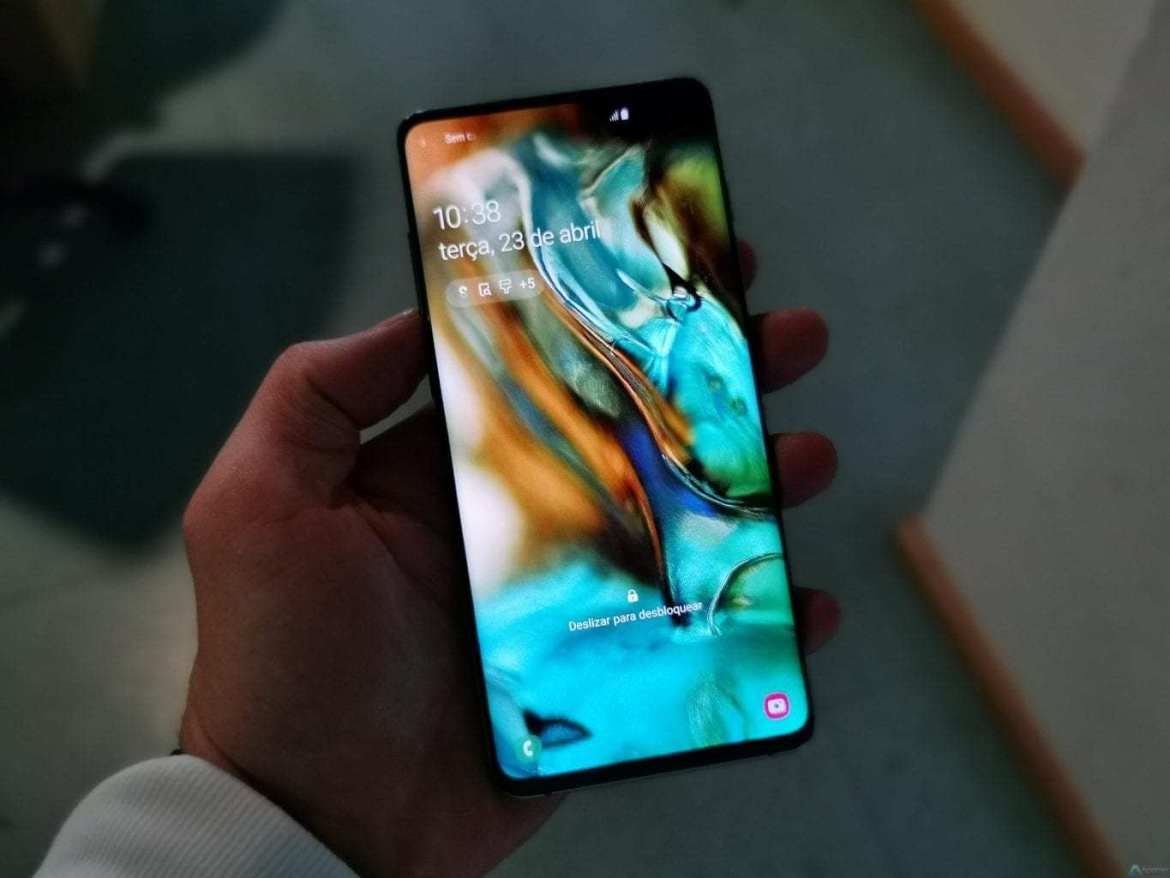
Hemat energi, keselamatan terbaik Anda
Sebagian besar ponsel saat ini biasanya memiliki mode hemat daya sendiri, jika Anda ingin baterai Samsung Anda Galaxy S10 bertahan lebih lama, harus memanfaatkan fungsi ini. Tidak ada trik atau kemampuan khusus untuk mengaktifkan fitur ini, di bilah pemberitahuan Anda dapat melakukannya secara langsung. Mereka juga dapat pergi ke Pengaturan> Perawatan Perangkat> Baterai> Mode Baterai, mereka juga dapat memilih antara penghematan daya rata-rata atau maksimum.
Mengurangi aktivasi layar yang tidak disengaja
Samsung Galaxy S10 memiliki fitur-fitur seperti menyalakan layar ketika pengguna mengangkat telepon atau ketika mengetuk dua kali, antara lain. Alat-alat ini memudahkan untuk mengaktifkan layar karena menghemat kesulitan menekan tombol daya atau kunci, tetapi juga membuat panel menyala secara tidak sengaja dan teratur, dengan biaya yang melekat pada baterai.
Jika menurut Anda fungsi-fungsi ini adalah penyebab konsumsi energi yang dibutuhkan oleh Anda Galaxy S10 bisa, nonaktifkan mereka di Pengaturan> Fungsi Lanjut> Gerakan dan Gerakan.




